Voilà plusieurs jours que j’ai en ma possession une tablette graphique Wacom Intuos Manga généreusement prêtée par Pixmania et je dois bien avouer que j’ai mis quelques jours avant de me décider à la déballer et à me lancer dans l’aventure. La raison en est vraiment simple à comprendre! Très concrètement, pour bon nombre d’entre-nous, dont votre serviteur, une tablette graphique est un périphérique, de taille plus ou moins grande, permettant de dessiner de manière simple sur un ordinateur. En résumé, on dessine sur la tablette et l’on voit le rendu directement sur l’écran de son ordinateur! Sur le principe, cela semble génial mais qu’en est-il quand comme-moi, dessiner ne fait pas partie de vos talents? Une telle tablette peut-elle être malgré tout utile? Et bien, je ne le pensais vraiment pas avant d’essayer la tablette graphique Wacom Intuos Manga!
Déballage et installation
Commençons par le début! Après avoir extrait la tablette Intuos Manga de son emballage qui, il faut le dire, demande un peu de concentration pour ne pas tout déchirer, on découvre bien évidemment tous les éléments : la tablette elle-même de dimension raisonnable bien protégée dans son double emballage, un stylet, un câble USB afin d’alimenter et de relier la tablette à son ordinateur, un guide de mise en route et le CD d’installation.
Passons maintenant à l’installation, qui est bien évidemment la première étape incontournable avant l’utilisation de ce périphérique, et autant le dire tout de suite, cela s’est passé sans encombre et de manière très simple. Wacom a en effet tout prévu puisque le CD permet d’effectuer l’opération sans problème grâce à un assistant dans lequel tout est expliqué, étape par étape. J’ai personnellement effectuer l’installation sur PC sous Windows 8, mais j’imagine parfaitement que la facilité d’installation est exactement la même sous Windows 7, Vista ou Mac OS X avec lesquels la tablette est compatible.
La prise en main
Comme je vous le disais en introduction, le dessin n’étant pas du tout l’une de mes passions, j’ai dans un premier temps largement abandonné l’idée de m’aider de l’Intuos Manga pour me découvrir un nouveau talent et je me suis donc rapidement demandé comment j’allais pouvoir utiliser cette tablette graphique et pourtant j’y ai rapidement trouvé un intérêt qui fait que aujourd’hui, cette tablette me sert quotidiennement! Plus exactement, étant sous Windows 8, une telle tablette est le périphérique idéal pour profiter pleinement de l’ergonomie si spécifique ou inhabituelle du dernier système d’exploitation de Microsoft. Avec une tablette graphique telle que la Wacom Intuos Manga, se balader dans Windows 8 devient un réel plaisir car complètement intuitif!
Je me suis même amusé à utiliser la tablette pour écrire et là, au miracle, tout fonctionne parfaitement! Bien entendu, au départ, on a beaucoup plus tendance à regarder la tablette plutôt que l’écran mais au bout de quelques temps, on n’y fait plus attention et écrire via la tablette Intuos Manga est extrêmement pratique!
Le dessin à portée de main
Il fallait bien que je parle de la raison d’être d’une tablette graphique pour de très nombreux utilisateurs, c’est à dire le dessin. Surtout que la tablette Wacom Intuos Manga, comme son nom le laisse penser, est fournit avec une application dédiée, le logiciel Manga Studio™ 4! Comme d’après Wacom cette application permet aisément de laisser libre court à son imagination pour créer de beaux mangas et étant vraiment nul, il faut le dire, en la matière, j’ai donc tout simplement demandé à ma fille de 10 ans de tester cette partie là. Je précise qu’à ma connaissance, elle n’a pas de don particulier pour le dessin mais je ne peux que constater qu’avec l’Intuos Manga, son expérience est loin de donner des résultats totalement nuls!
Pas mal pour une débutante, non? Personnellement (et de manière très objective bien évidemment), je trouve cela pas mal du tout!
En résumé, la tablette graphique Wacom Intuos Manga est à mon avis une très bonne acquisition car elle vous permettra non seulement de donner vie à vos créations les plus folles, mais elle pourra également vous permettre de prendre le contrôle de votre ordinateur sans avoir à toucher au mulot ou encore à votre clavier. Si vous êtes convaincus, sachez que la tablette Wacom Intuos Manga est disponible au prix de 99,90€ chez Pixmania et pour les 15 plus rapides, obtenez 10€ de réduction avec le code MANGA10PIX








![Comment activer le mode Bluetooth de la manette Google Stadia ? [Tuto] Comment activer le mode Bluetooth de la manette Google Stadia ? [Tuto]](https://www.unsimpleclic.com/wp-content/uploads/2023/05/230531-tuto-bluetooth-google-stadia-controller-00-180x135.jpg)
![Nintendo Switch : comment connecter un casque bluetooth ? [Tutoriel] Nintendo Switch : comment connecter un casque bluetooth ? [Tutoriel]](https://www.unsimpleclic.com/wp-content/uploads/2021/09/210920-mise-a-jour-version-nintendo-switch-audio-bluetooth-00-180x135.jpg)


![Projecteur Philips Hue Secure avec caméra : un binôme efficace [Test] Projecteur et caméra : une nouvelle référence dans la gamme Philips Secure](https://www.unsimpleclic.com/wp-content/uploads/2025/05/250512-philips-hue-projecteur-test-00-180x135.jpg)
![Konyks Camini Care 2 ; la nouvelle caméra de surveillance et d’assistance [Test]](https://www.unsimpleclic.com/wp-content/uploads/2025/02/250217-camera-konyks-camini-care2-00-180x135.jpg)

![GX Trust Felox : une souris gaming à moins de 15 euros [Test] packaging souris gaming trust felox](https://www.unsimpleclic.com/wp-content/uploads/2023/10/231030-test-souris-gaming-gxt-felox-00-180x135.jpg)




![Google célèbre la Fête de la Musique 2025 [#Doodle] Google célèbre la Fête de la Musique 2025 [#Doodle]](https://www.unsimpleclic.com/wp-content/uploads/2025/06/la-fete-de-la-musique-doodle-180x135.webp)
![Google célèbre la fête des pères 2025 [#Doodle]](https://www.unsimpleclic.com/wp-content/uploads/2025/06/img_0226-2-180x135.jpg)
![Google célèbre la Fête du Travail [#Doodle]](https://www.unsimpleclic.com/wp-content/uploads/2025/05/img_0120-1-180x135.png)

![Google célèbre les femmes dans les sciences, les technologies, l’ingénierie et les mathématiques [#Doodle]](https://www.unsimpleclic.com/wp-content/uploads/2025/03/img_3812-1-180x135.png)


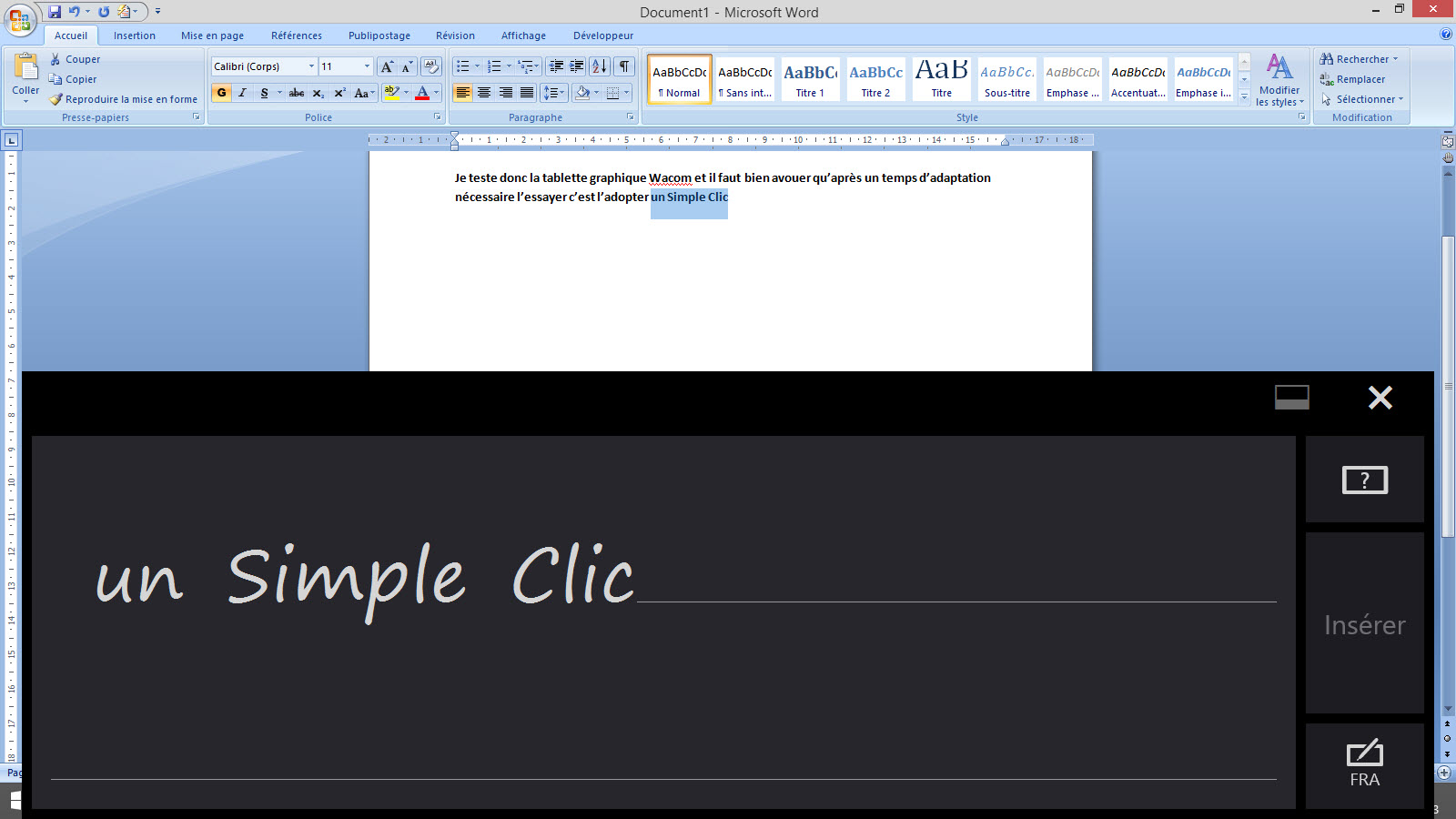


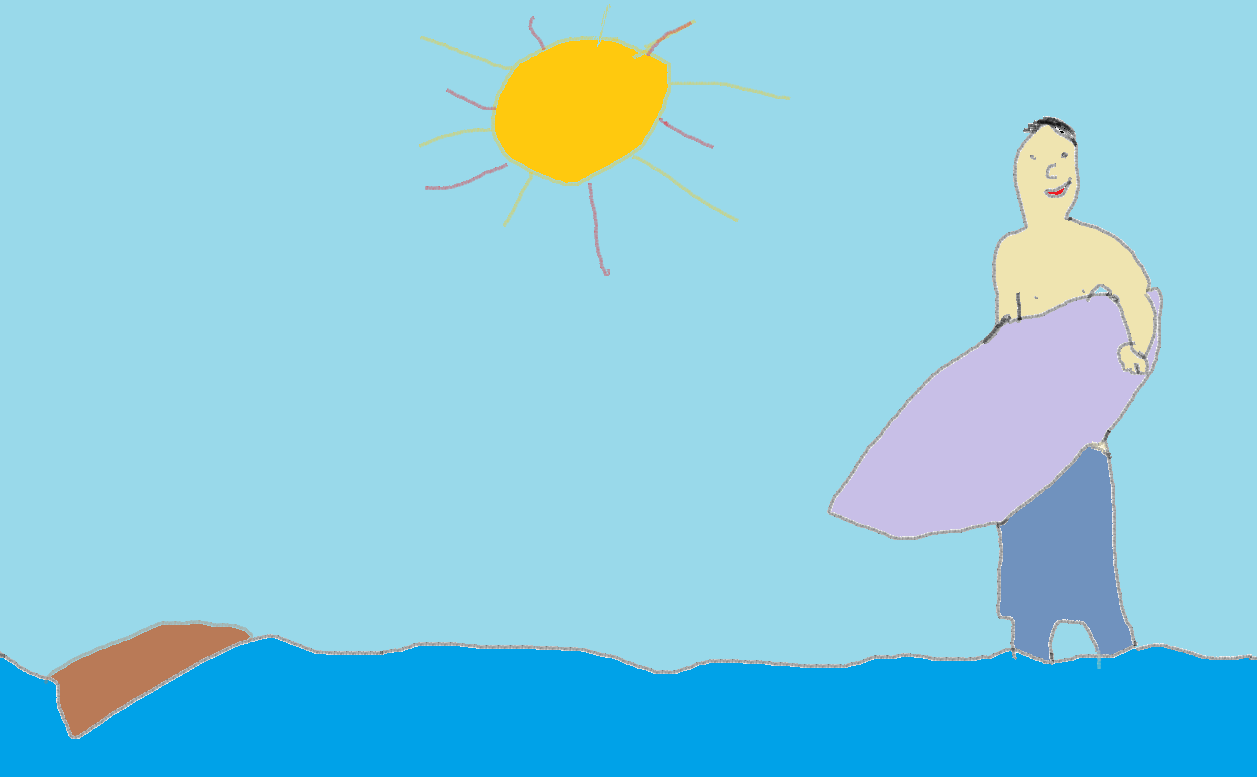
![Projecteur Philips Hue Secure avec caméra : un binôme efficace [Test] Projecteur et caméra : une nouvelle référence dans la gamme Philips Secure](https://www.unsimpleclic.com/wp-content/uploads/2025/05/250512-philips-hue-projecteur-test-00-238x178.jpg)
![Konyks Camini Care 2 ; la nouvelle caméra de surveillance et d’assistance [Test]](https://www.unsimpleclic.com/wp-content/uploads/2025/02/250217-camera-konyks-camini-care2-00-238x178.jpg)

![GX Trust Felox : une souris gaming à moins de 15 euros [Test] packaging souris gaming trust felox](https://www.unsimpleclic.com/wp-content/uploads/2023/10/231030-test-souris-gaming-gxt-felox-00-238x178.jpg)
![Camini Air : la nouvelle caméra d’exterieur de Konyks [Test]](https://www.unsimpleclic.com/wp-content/uploads/2023/10/231013-test-camera-konyks-camini-air-00-238x178.jpg)



Salut,
Moi j’ai utilisé plusieurs sortes de tablettes graphiques, j’ai eu Ugee, Xp-pen, wacom et dernièrement HUION, mes préférés sont les wacom mais j’avoue que j’aime de plus en plus les XP-PEN https://www.xp-pen.fr , elles sont vraiment de bonne qualité est moins chères en plus, par contre faut passez par le support pour avoir certains pilotes et ça c’est plutôt relou.
Hey ! J’aimerais savoir si on peu utilisé le logiciel sur deux pc différent
J’ai manga studio 5 et l on peu linatale sur plusieurs ordi
Bonjour intuos manga est seulement en anglais?
Oui
As-tu connecté ta tablette à l’ordinateur par l’alternative du CD joint ?
J’ai le même problème !
Pourriez-vous m’aider svp?
Bonjour j’ai un soucis pour ma tablette j’ai installé Bamboo Dock ainsi que Manga Studio Début 4 (le tout manuellement car je n’ai pas de lecteur CD sur mon ordi) la logiciel semble marcher bien que je n’y comprenne encore rien, mais quand je le lance il me demande d’installer du matériel supplémentaire à partir d’un dossier ou du CD. Et là je comprends pas vraiment…
De plus je ne sais pas comment « connecter » le stylet à l’ordinateur, si par exemple je voudrai utiliser photoshop pour faire des dessins à la tablette (ou même Manga Studio), comment faire? Car la tablette marche, elle détecte le stylet quand je l’approche mais rien ne se passe sur l’ordi, même si j’éteins ma souris. Comment faire devenir le stylet notre souris?
Help plz D:
je n’y arrive pas du tout et je ne peut pas vous aider car je n’y arrive pas moi-même. Pour le logiciel, je n’y suis pas arrivé, mais je recherche maintenant dans les extensions possibles pour ma tablette, et il se pourrait bien que ces extensions soient payantes… .
Je vous tiens au courant
okey j’ai bien compris qu’il fallait le télécharger mais mon ecran reste bloqué sur:
« le telechargement va commencer dans quelques instants. cliquez ici pour lancer le téléchargement manuellement »
rien ne ce passe ni en attendant
ni en cliquant sur le fameux Cliquez ici
en deux mots:
Au Secours !
au risque de passer pour un imbécile, J’ai bien acheté l’intuos Manga.
j’ai bien un CD intuos a pochette noir pour installer la machine,
mais je n’ai pas de cd pour installer manga studio debut
c’est normal?
Moi c’est pareille, et pourtant je me suis renseigner, et j’ai suivie toutes les instructions à la lettre !
Je veux télécharger le logiciel Manga Studio Debut 4
J’introduis la clé
Et voilà la réponse :
—> Disponible Ce logiciel n’est pas disponible actuellement. S’il vous plaît réessayer dans quelques jours.
Du n’importe quoi – on vient d’acheter et vlan impossible d’avoir le programme
Je te conseille toutes les tablettes wacom, mas je vais me renseigner !
J’aimerais me procurer la tablette graphique intuos manga pour l’utiliser avec mon ordi; le seul problème c’est que mon ordi n’a pas de lecteur de cd ! est-ce possible de le trouvrer en téléchargement ? si je ne peux pas quelle tablette me conseillerais vous ?
merci !!
sinon, moi j’ai téléchargé le logiciel, mais impossible de le trouver, et de l’ouvrir, help !
bonjour, vous trouverez le numéro de série au fond de votre boite c un petit papier noir, voila !!!
Pour trouver le code d’accés de manga studio 4, il faut aller là ou vous avez enregistrer votre tablette ( https://www.wacom.eu/register/Home ) et il y a marquer au reference de vos tablette » Your softare key : » c’est ce code qui vous permetteras d’installer studio mange. J’èspere vous avoir aider
Moi aussi je n’ai pas le numéros de série pour installer manga studio 4. Merci de votre aide
moi aussi je n’arrive pas à trouver le numéro de série pou installer le logiciel manga studio 4 car le code d’accès ne correspond pas aux cases.
Merci
J’ai un problème pour installer manga studio début 4… Je ne trouve pas le numéro de série. Merci de votre aide.